1、步骤1,先打开工具,我们点击优速文件批量重命名首页左边的【文件重命名】功能进入内页,再进行下一步操作。

2、步骤2,进入内页后点击【添加文件】按钮,将需要修改名称的文件全部添加到软件中。

3、步骤3,进行设置,命名方式选择“导入”;然后在下一行上传包含文件名的excel表格(文件名从excel表格第一列的第一格开始往下填写),导入成功后文件名会显示在新文件名这一列。

4、步骤4,没有问题后点击右上角【开始重命名】按钮启动软件,直到弹出“重命名成功”的提示后,说明文件名修改完成。
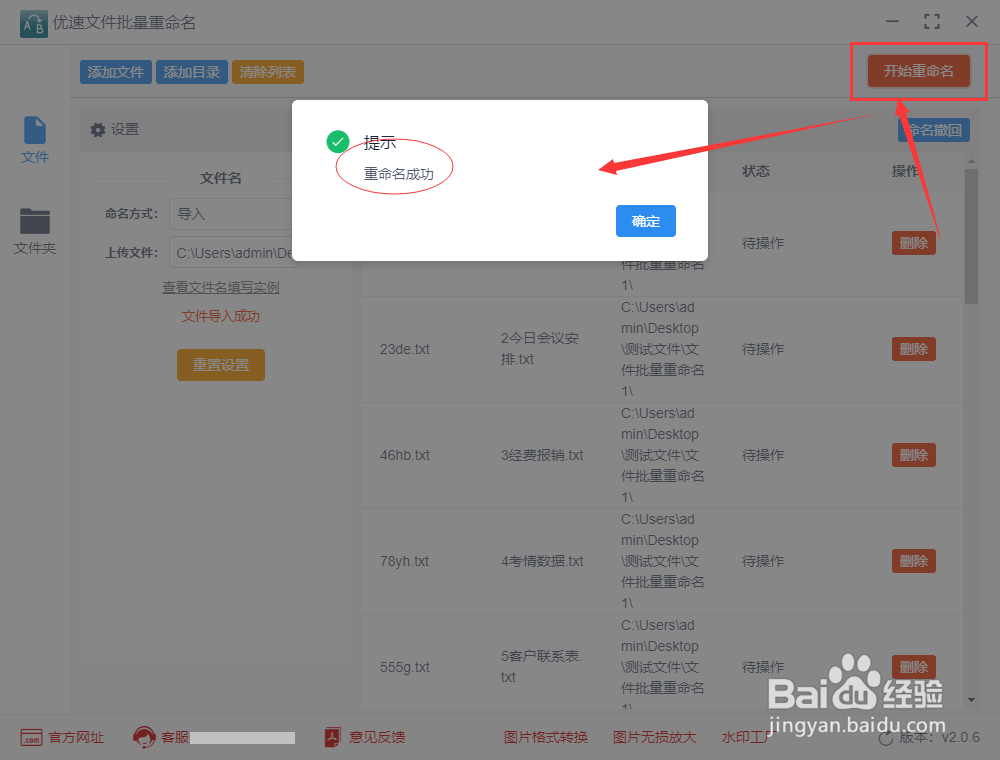
5、步骤5,从上面的案例结果可以看到,软件成功的利用excel表格对文件名进行了批量修改。

